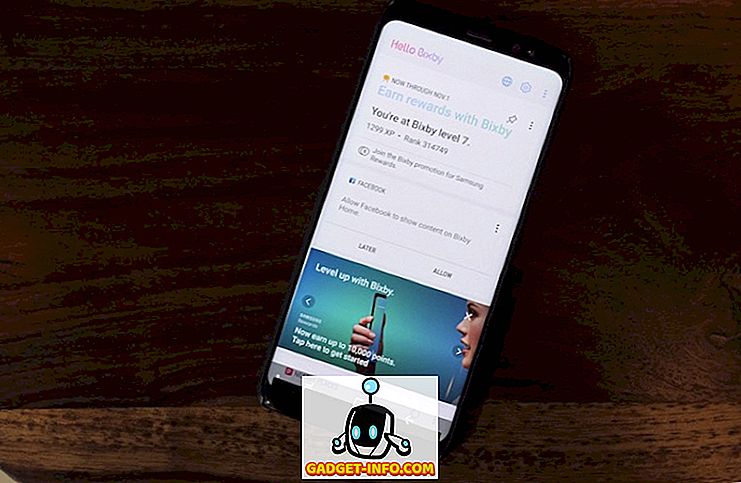Instagram je izvrsno mjesto za dijeljenje i otkrivanje slika stvari koje volite. Usprkos tome što je u vlasništvu Facebooka, usluga je do sada bila oslobođena bilo kakvih kontroverzi vezanih uz privatnost i stoga većina ljudi nema nikakvih problema s time. Ja više volim Instagram jer nema previše mogućnosti i općenito je zajednica ovdje više prijateljska od Twittera. Međutim, to također znači da mnogi ljudi poput mene provode sate i sate na Instagramu umjesto da rade stvari koje su nam važne. Siguran sam da ste u nekom trenutku pomislili "možda bih trebao izbrisati svoj Instagram." Pa, ako se želite riješiti usluge jednom za svagda, evo kako možete izbrisati svoj Instagram račun:
Izbrišite svoj Instagram račun
Dok sam pokušavao obrisati svoj Instagram korisnički račun kako bih obuzdao smetnje, otkrio sam da je prilično teško pustiti nešto što moram provesti na stotine sati. Mislim, jednom kada izbrišem svoj račun, svi moji sljedbenici društvenih medija će nestati i morat ću početi od nule, ako ikada bude potrebno. Znam da će se mnogi od vas suočiti s istim problemom kada odlučite povući priključak na Instagramu.
Imajući to na umu, izradili smo ovaj članak na način koji vam može pomoći da obuzdate vaše korištenje Instagram-a, dok istovremeno možete pristupiti usluzi kada je to potrebno. Osobno sam trajno izbrisao svoj Instagram račun, ali ne morate poduzeti toliko drastičnog koraka. Na primjer, ako želite zatvoriti Instagram nekoliko tjedana kao rezultat predstojećih ispita ili projekata, možete jednostavno onemogućiti svoj račun i oporaviti ga nakon završetka ispita. Razmotrit ćemo različite scenarije i njihova rješenja u nadolazećim odjeljcima, ali prvo ćemo vidjeti kako možete trajno izbrisati račun jer je to većina vas došla ovdje:
Trajno Izbriši Instagram račun
- Instagram vam ne dopušta brisanje ili onemogućavanje računa iz same aplikacije. Dakle, morat ćete koristiti preglednik da biste to učinili. Da biste izbrisali svoj Instagram profil, posjetite stranicu za brisanje računa klikom na vezu, a zatim se prijavite s vjerodajnicama.



To je to, vaš korisnički račun Instagram će sada biti trajno izbrisan. Imajte na umu da nakon poduzimanja koraka za trajno brisanje Instagram računa, nećete ga moći vratiti; zato budite vrlo sigurni prije nego pritisnete taj gumb.
Onemogući Instagram račun
Ako ne želite trajno izbrisati svoj račun i želite se suzdržati od njegovog korištenja određeno vrijeme, možete ga onemogućiti i zatim izbrisati njegovu aplikaciju s telefona . Kada budete spremni ponovno ga koristiti, možete je omogućiti i koristiti kao da se ništa nije dogodilo. Ako je to nešto što tražite, evo kako možete deaktivirati Instagram:
- Baš kao i prije, ne možete onemogućiti svoj Instagram korisnički račun izravno iz aplikacije . Otvorite svoj preglednik, idite na Instagram, a zatim se prijavite svojim vjerodajnicama.





Kada deaktivirate Instagram, svi vaši komentari i komentari bit će skriveni dok ponovno ne aktivirate svoj korisnički račun tako da se ponovno prijavite. To je u osnovi kao korak za privremeno brisanje Instagram računa, a također i odličan način da prije toga živite bez Instagram-a. trajno izbrišete Instagram.
Koristite vrijeme ekrana za ograničavanje korištenja Instagram na iOS uređajima
Ako je razlog za vašu potragu za brisanjem vašeg Instagram računa da jednostavno trošite previše vremena na njega, možda će vam biti korisnije umjesto toga ograničiti upotrebu aplikacije. Nova značajka Screen Time na iOS 12 može vam pomoći u tome. Pomoću ove značajke možete postaviti vremenska ograničenja za pojedinačne aplikacije koje vam mogu pomoći da ograničite vašu uporabu Instagram u jednom danu . Ako je to nešto što vas zanima, evo kako možete jednostavno postaviti ograničenje na vaše korištenje Instagram-a koristeći Screen Time na iOS 12:
- Najprije otvorite aplikaciju Postavke i dodirnite "Vrijeme zaslona" .



To je to, sada kada prijeđete ograničenje korištenja, vrijeme ekrana će vas podsjetiti prikazivanjem sljedećeg početnog zaslona . Također će sivkati ikonu aplikacije i prikazati ikonu vremenskog ograničenja zaslona. Međutim, znate da možete jednostavno zaobići ograničenje dodirivanjem gumba "Zanemari ograničenje". Dakle, to je više mjera koja vas podsjeća da prestanete koristiti Instagram za taj dan, nego da vas zatvorite iz aplikacije.

Koristite digitalni wellbeing ograničiti Instagram korištenje na Android
Baš kao i Screen Time na iOS-u, možete koristiti Digital Wellbeing na uređajima Pixel kako biste postavili vremensko ograničenje na Instagramu. Dakle, ako posjedujete Pixel uređaj, možete obuzdati svoju Instagram uporabu postavljanjem dnevnog vremenskog ograničenja na njega i evo kako možete to učiniti:
- Prvo otvorite aplikaciju Postavke na uređaju Pixel, a zatim dodirnite opciju "Digitalno blagostanje". Ovdje dodirnite Nadzornu ploču.



To je to, postavljeno je vaše vremensko ograničenje za Instagram. Digitalno wellbeing će vam poslati obavijest kada se približavate vremenskom ograničenju i zaključavate izvan aplikacije nakon što je nadmašite. Iako su i Screen Time na iOS i Digital Wellbeing na Pixel uređajima napravili istu stvar, dobra stvar kod Digital Wellbeing-a je da vas potpuno blokira iz aplikacije . Jedini način da ga ponovno iskoristite jest uklanjanje vremenskog ograničenja povratkom na aplikaciju Postavke. Također, ako koristite ukorijenjeni non-Pixel telefon koji pokreće Android Pie, možete koristiti naš vodič o tome kako dobiti Digital Wellbeing na bilo kojem Android telefonu da biste dobili značajke i na telefonu. Također imamo zgodan vodič za korištenje digitalne dobrobiti na Android Pie telefonima bez korijena.

Aplikacije treće strane za postavljanje vremenskog ograničenja za Instagram na uređajima Android
Tužan dio digitalne dobrobiti je u tome što je dostupan samo za Pixel uređaje (i Android Pie uređaje, koji također imaju korijen) i ako niste jedan od rijetkih koji posjeduju Pixel uređaj, Android vam ne pruža nikakve drugu izvornu opciju. Međutim, postoje aplikacije drugih proizvođača koje vam mogu pomoći pri postavljanju ograničenja za Instagram kako biste mogli obaviti sljedeće:
1. Ostanite fokusirani
Ostani fokusiran je aplikacija koja je dizajnirana za poboljšanje vaše samokontrole ograničavanjem korištenja ometajućih aplikacija koje su u ovom slučaju Instagram. Možete blokirati Instagram ili bilo koju drugu aplikaciju za tu stvar na temelju vaše dnevne upotrebe ili određenog trajanja vremena . Ako ne želite blokirati cijelu aplikaciju, možete blokirati i Instagramove obavijesti kako ne biste stalno tražili da ih provjerite. Jedna od mojih omiljenih značajki ove aplikacije je "Profili". U osnovi možete stvoriti više profila i postaviti im status bloka. Na primjer, možete stvoriti profil studija koji blokira Instagram i bilo koju drugu ometajuću aplikaciju koju želite. Ostani fokusiran je odličan app ograničiti Instagram korištenje na Android telefonima.

Instalirajte: (besplatne kupnje u aplikaciji)
2. Vaš sat
Još jedna dobra aplikacija treće strane koja vam može pomoći blokirati Instagram je Your Hour. Aplikacija se prodaje kao aplikacija protiv ovisnosti o telefonu. U osnovi, daje vam pregled korištenja telefona i omogućuje vam blokiranje određenih aplikacija i postavljanje ograničenja upotrebe. Također volim da vam aplikacija daje dnevna i tjedna izvješća kako biste uvijek znali koliko vremena trošite na koju aplikaciju. Ono što volim o ovoj aplikaciji je da dolazi s widgetom koji vam omogućuje da lako vidite svoje vrijeme korištenja i blokirate aplikacije, uključujući Instagram, čak i bez otvaranja aplikacije. Ako vam se iz nekog razloga ne sviđa Ostani fokusiran, možete ga provjeriti.

Instalirajte: (besplatne kupnje u aplikaciji)
3. AppDetox
AppDetox je potpuno besplatna aplikacija koja vam može pomoći u smanjivanju vaše ovisnosti o Instagramu, omogućujući vam da blokirate aplikaciju na temelju korištenja ili doba dana. Iako ova aplikacija ne služi kao lijepa korisnička sučelja kao druge aplikacije na ovom popisu i možda nedostaje neka značajka, najbolje je za ljude koji žele besplatnu aplikaciju, ali ne žele se baviti oglasima. I dok su Ostanite fokusirani i Vaš sat besplatni, oni prikazuju oglase i morat ćete ih platiti ako ih želite ukloniti. AppDetox je potpuno besplatan i ne prikazuje oglase . Ako samo želite blokirati Instagram, ne morate dobiti gore navedene dvije aplikacije jer je to dovoljno da podnesete vaše zahtjeve.

Instaliraj: (besplatno)
Izbrišite Instagram kako biste dobili produktivniji
Volim koristiti Instagram. Kao što sam rekao prije, volim zajednicu jer nije previše mržnja i volim njeno jednostavno korisničko sučelje. Međutim, trošenje previše vremena na društvenim medijima nikada nije dobra stvar i stoga sam trajno izbrisao svoj račun. Bilo da želite poduzeti taj drastičan korak ili samo želite slijediti druge opcije ili onemogućiti ili blokirati ga za određeno vremensko razdoblje, vaš je izbor. Javite nam što ste odlučili pisanjem u odjeljku za komentare u nastavku.